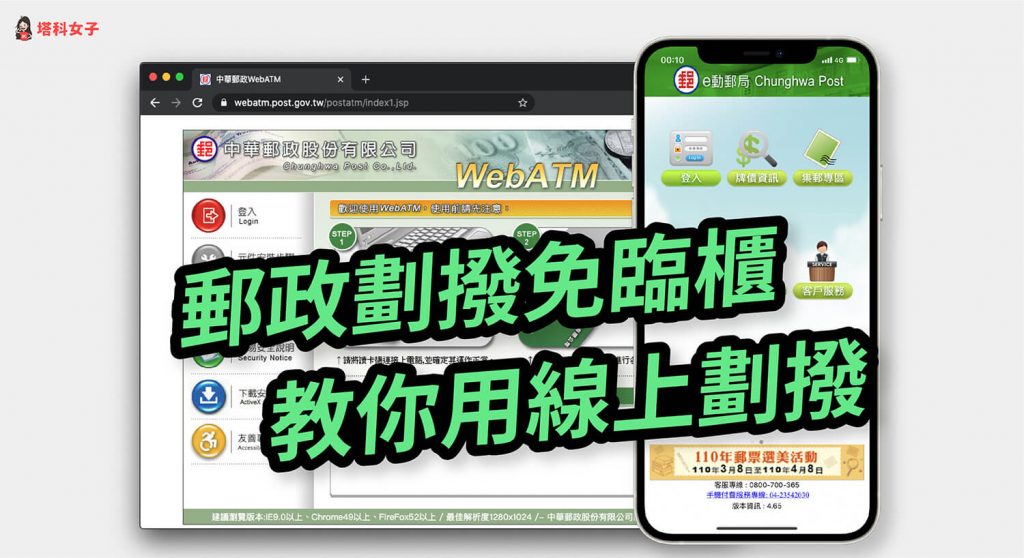通常我們如果要使用郵局的「郵政劃撥」來轉帳或捐款都會到臨櫃辦理,我們需要親自到郵局內填好劃撥單並交給櫃台人員處理。
但如果你沒時間到郵局臨櫃劃撥的話,我們也可以使用郵政線上劃撥來轉帳或捐款,無論是手機 (iOS/Android) 或電腦都可以,本篇都會有完整線上劃撥教學。
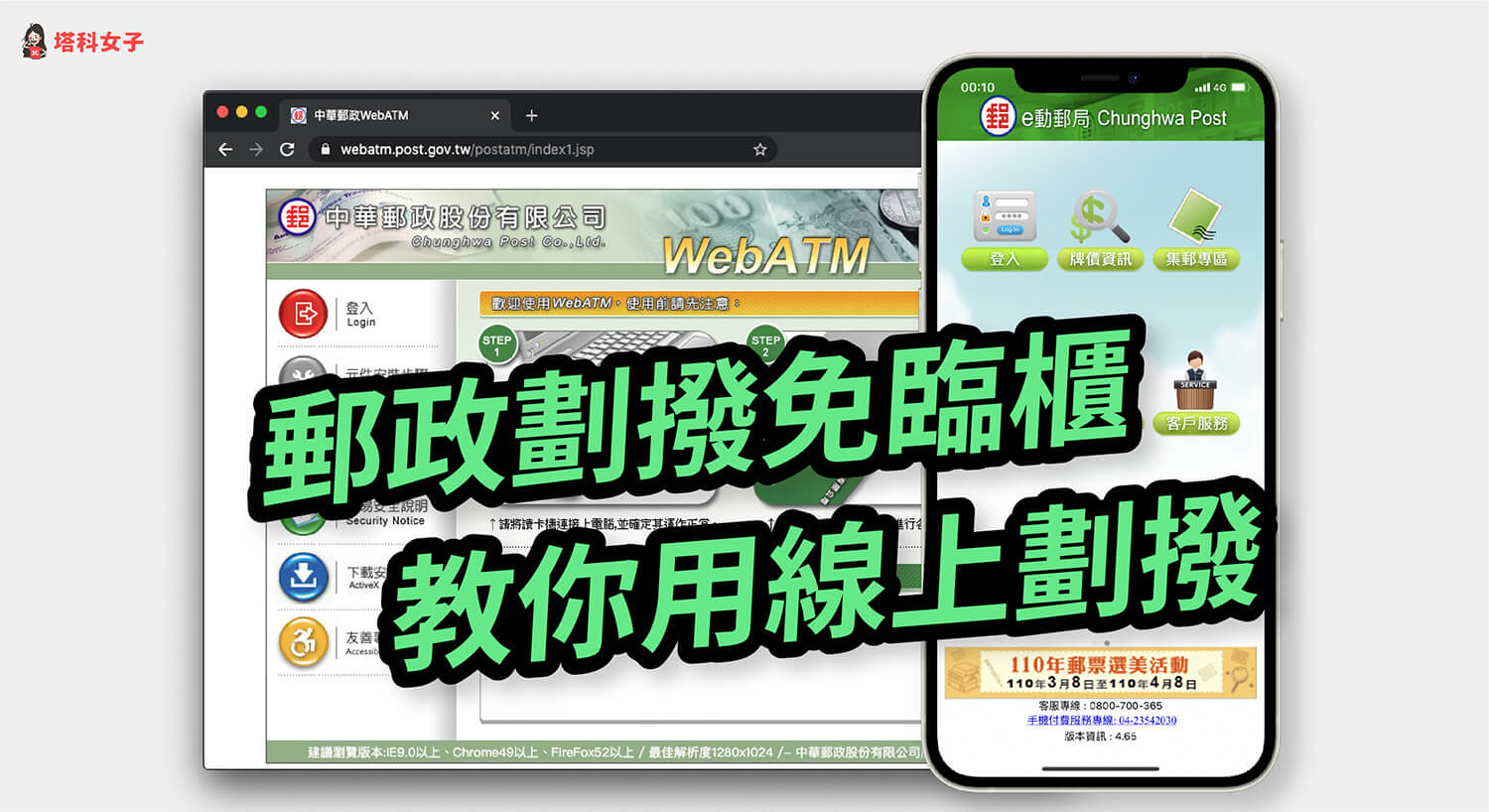
郵政線上劃撥怎麼用?
如果你懶得到郵局臨櫃填單劃撥的話,其實我們可以直接線上劃撥喔,目前郵政線上劃撥有兩種方法,本文都會有詳細教學:
- 使用「e 動郵局 App」(iOS/Android)
- 使用「郵局網路 ATM」(電腦)
使用「e 動郵局 App」線上劃撥 (iOS/Android)
步驟 1
無論你的手機是 iPhone 或 Android,都可以使用這個方法。首先請開啟「e 動郵局 App」,點選「登入」,然後輸入你的郵局網銀帳密。
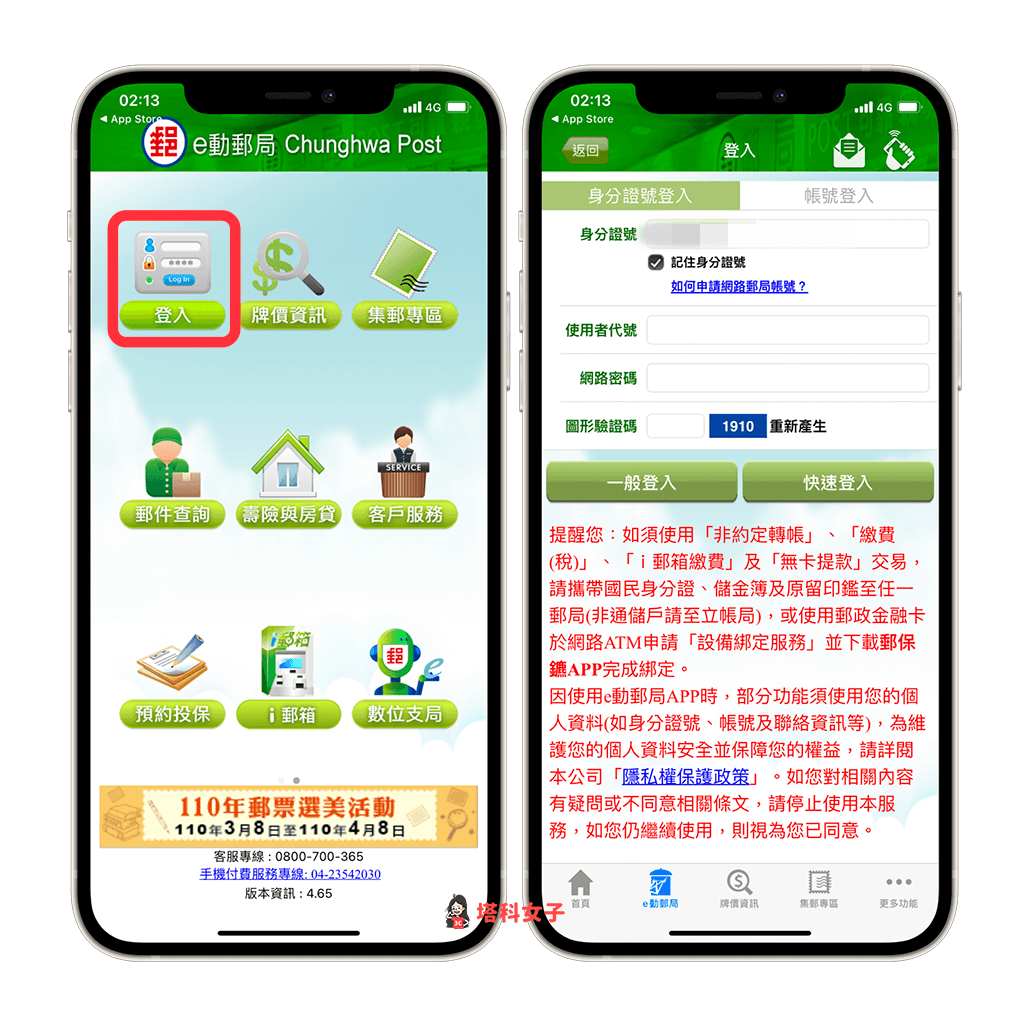
步驟 2
切換到「e 動郵局」分頁,舊版請點選下方的「轉帳」,新版請點選「轉帳交易」。
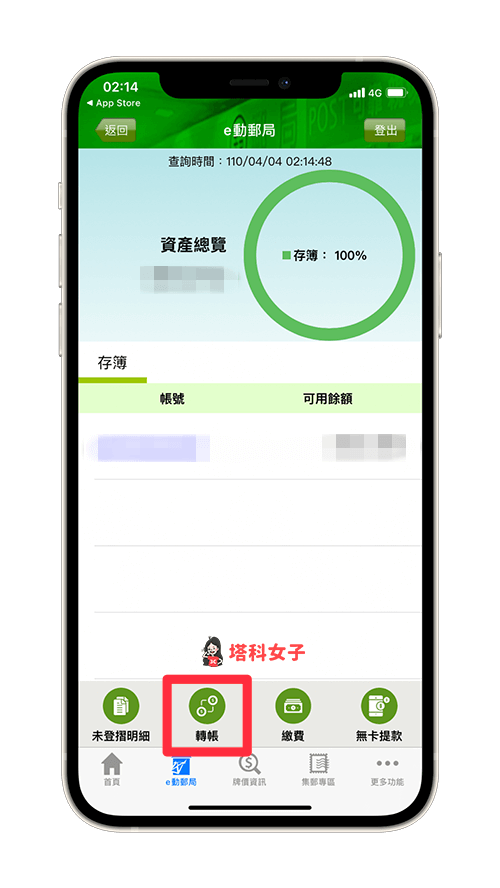
步驟 2
最後,這邊請選擇「立即轉帳」>「存簿轉入郵局劃撥」,然後輸入你要劃撥的帳號、金額及相關資訊即可完成線上劃撥。
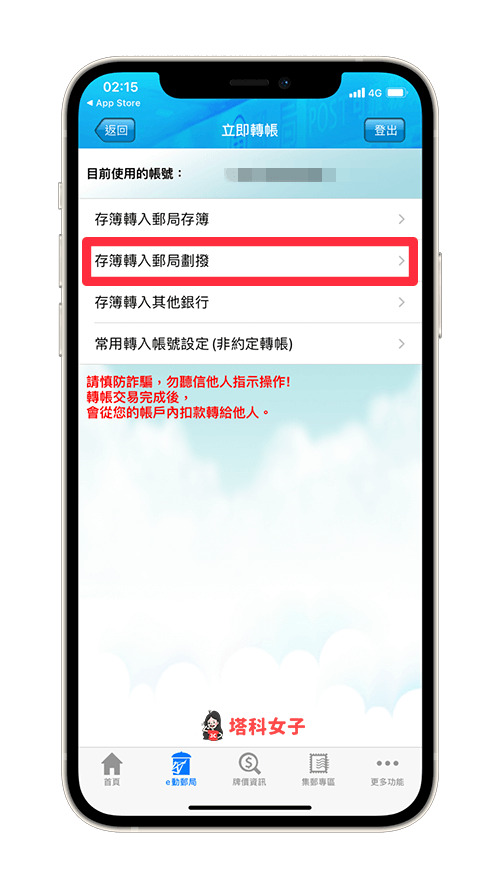
使用「郵局網路 ATM」線上劃撥 (電腦)
步驟 1
第二個方法,如果你是用電腦的話,我們可以使用「網路郵局 ATM」(中華郵政 WebATM),但你必須需要有這兩個物品:
- 需有郵局金融卡
- 需備有晶片讀卡機
將郵局金融卡插入晶片讀卡機,並與電腦連接起來。

步驟 2
現在請開啟「網路郵局 ATM」網頁,然後點選「登入」。
- 點我開啟「網路郵局 ATM」
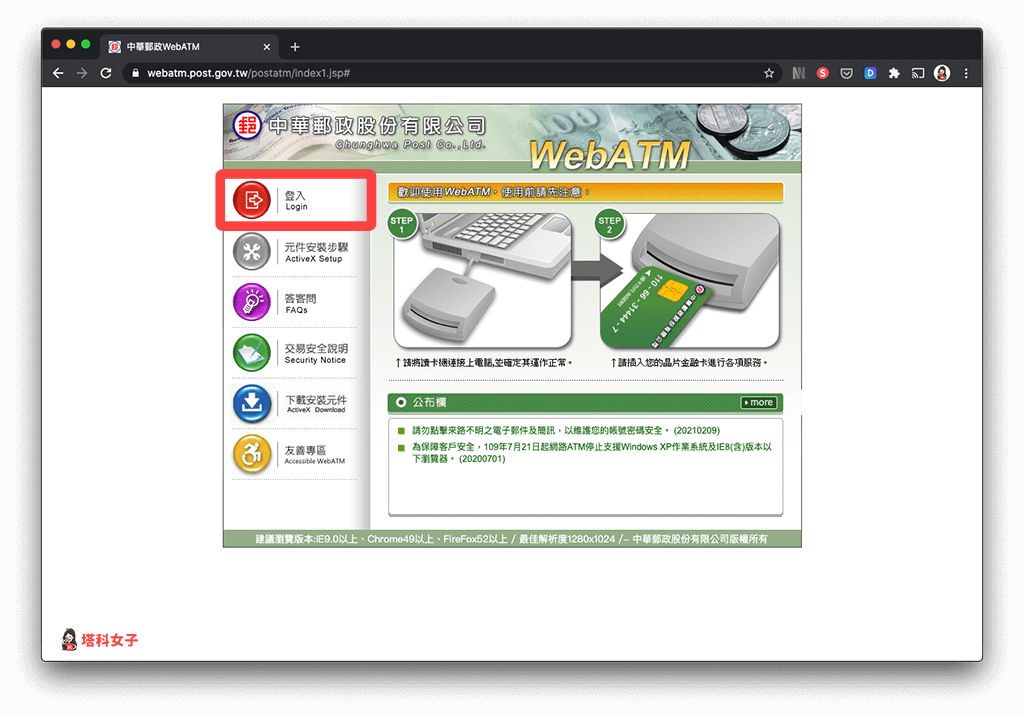
步驟 3
如果你使首次使用的話,它會要求你安裝元件,點選「確定」。
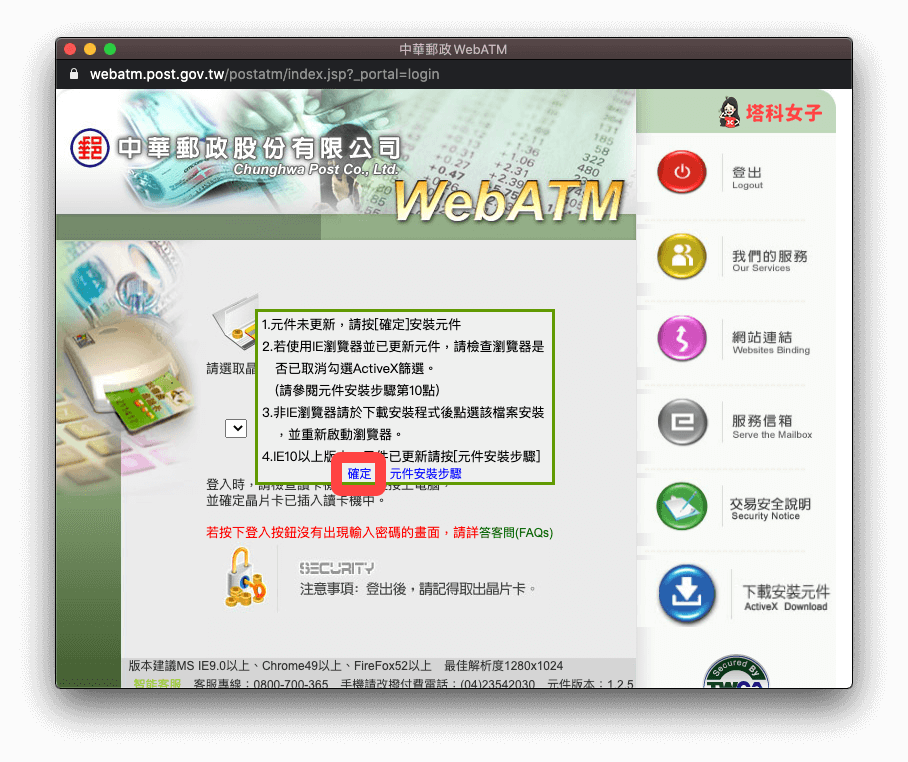
步驟 4
然後依照你的電腦去點選相對應的元件來下載,下載好後記得要開啟該元件並完成安裝程序。
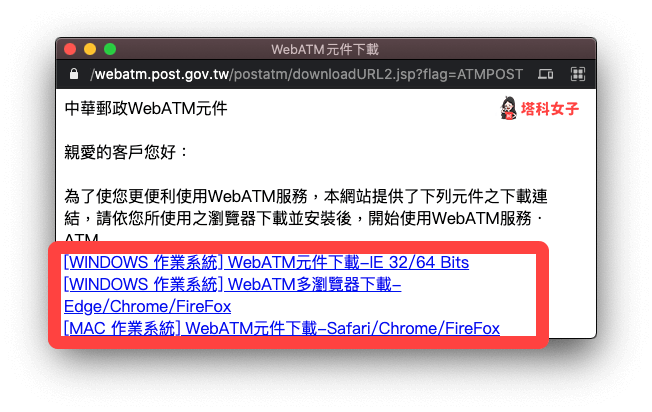
步驟 5
安裝好元件後,回到網路郵局 ATM 網頁(沒反應的話你可以重新登入讓它載入),接著在讀卡機這邊它會顯示有偵測到的讀卡機機型,確認後點選「登入」。
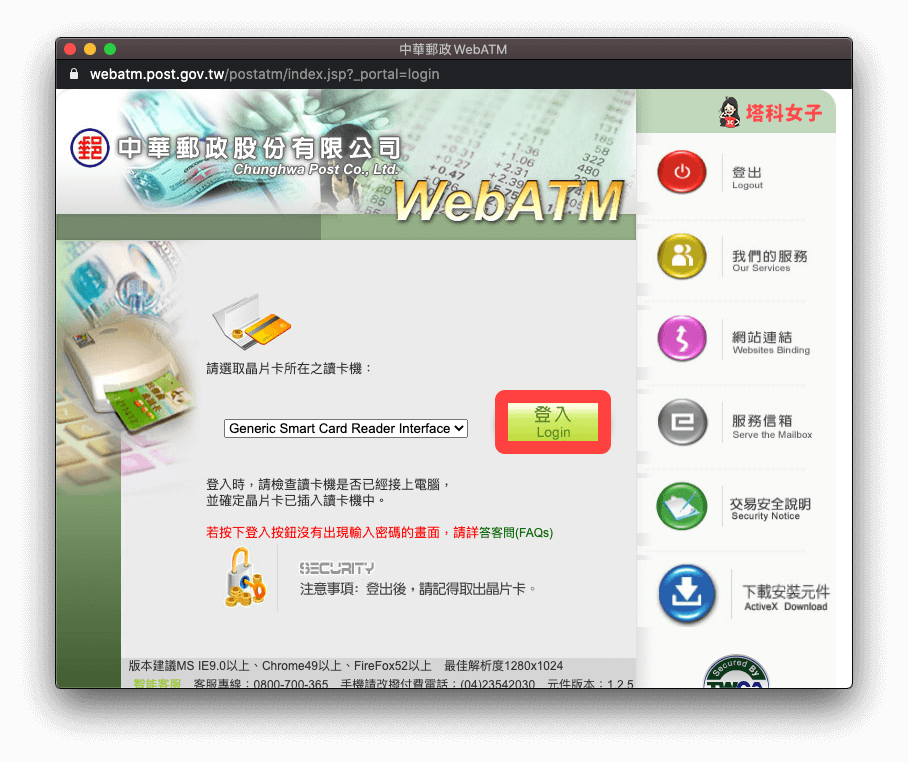
步驟 6
然後按畫面上的虛擬鍵盤來輸入你的郵局金融卡的密碼。
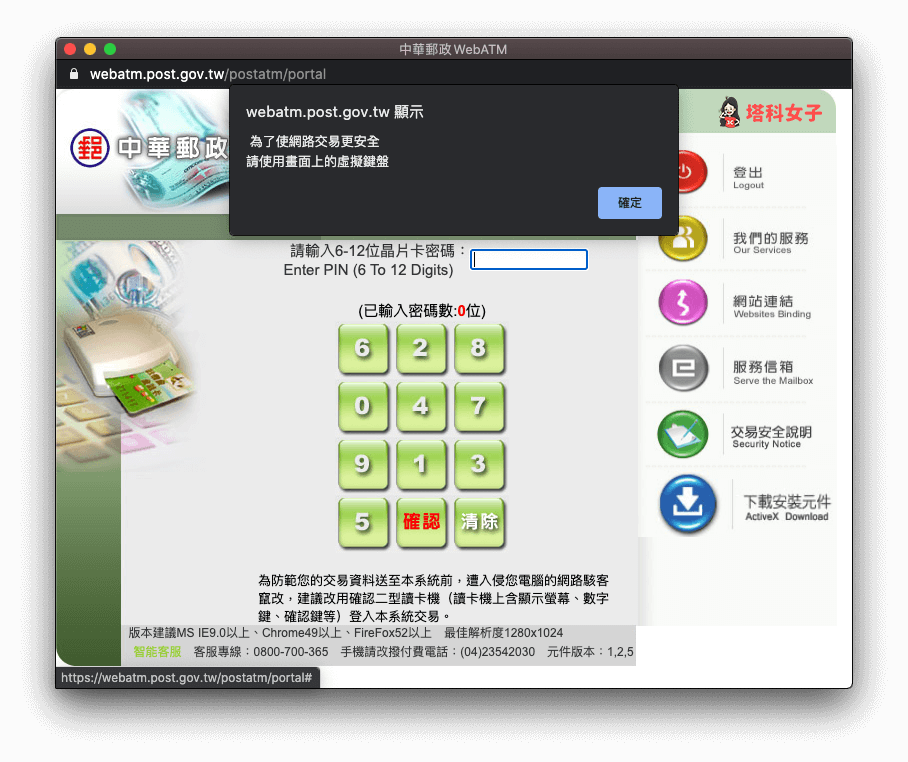
步驟 7
登入成功後,現在我們可以來使用網路 ATM 的功能囉,由於我們要使用「郵政線上劃撥」功能,因此這邊請選擇「轉帳交易」。
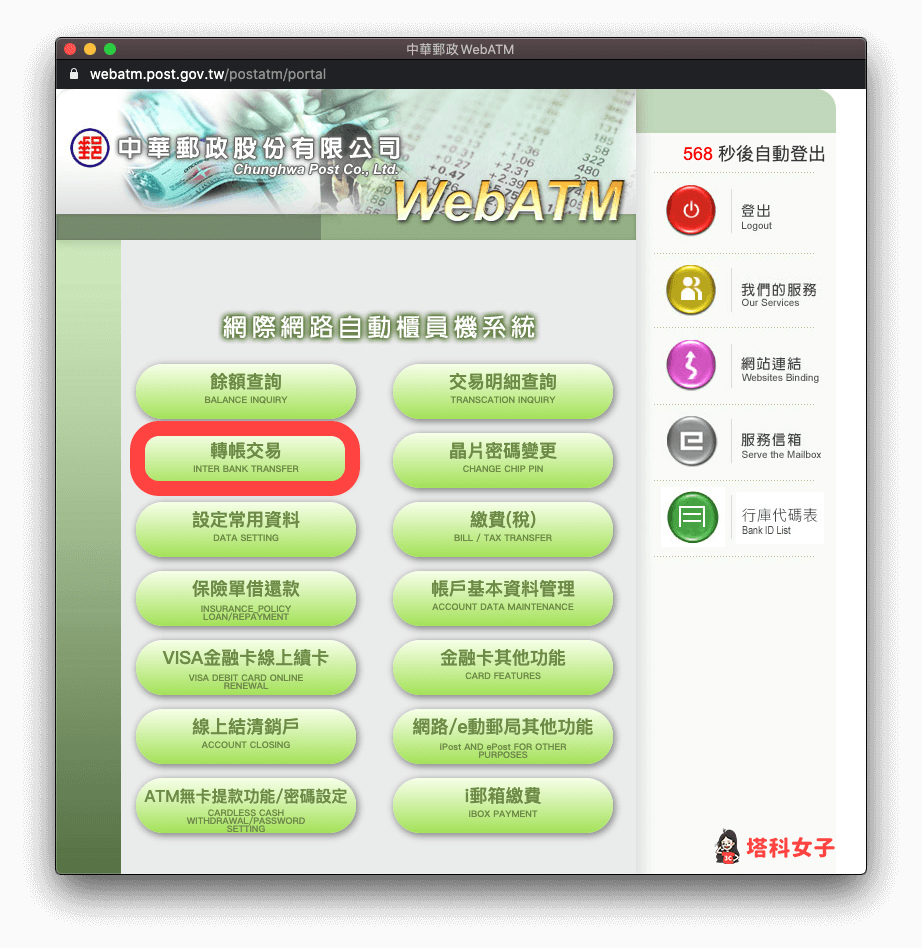
步驟 8
然後選擇「郵局存簿轉劃撥」。
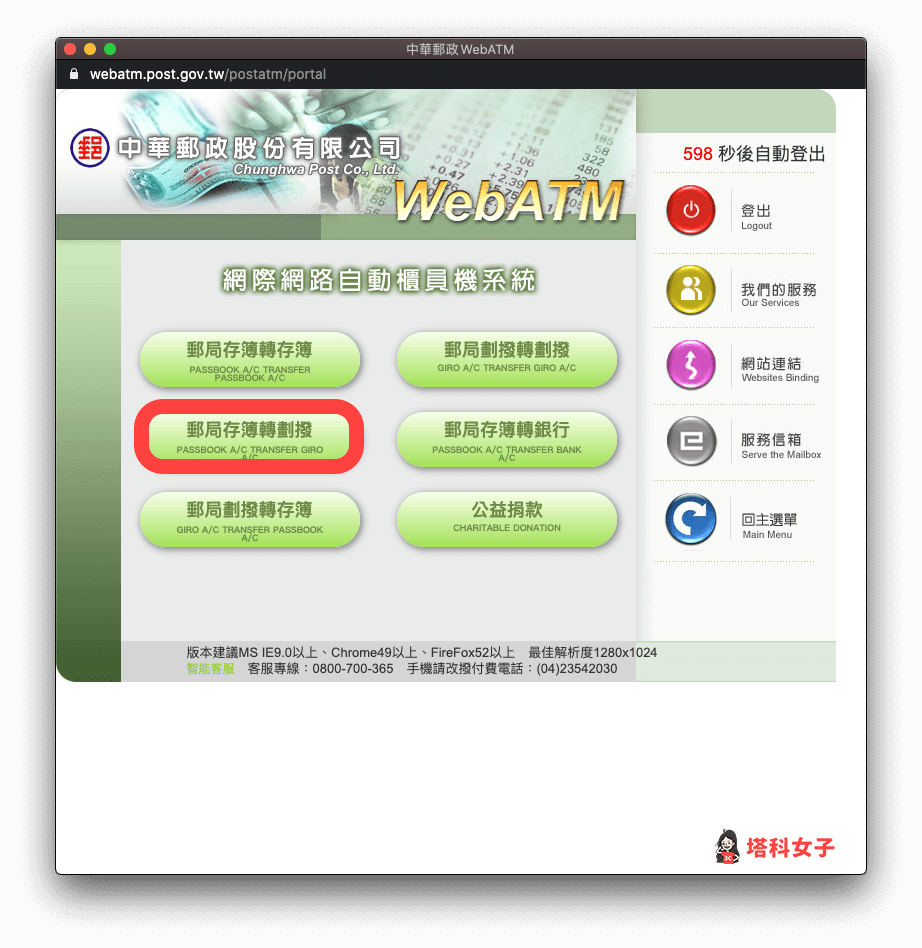
步驟 9
接著,輸入郵政劃撥相關資訊,包含轉入帳號、轉帳金額、附言、交易認證碼、晶片卡密碼等等,點選「確認」後即可送出。這樣就完成線上劃撥的程序了。
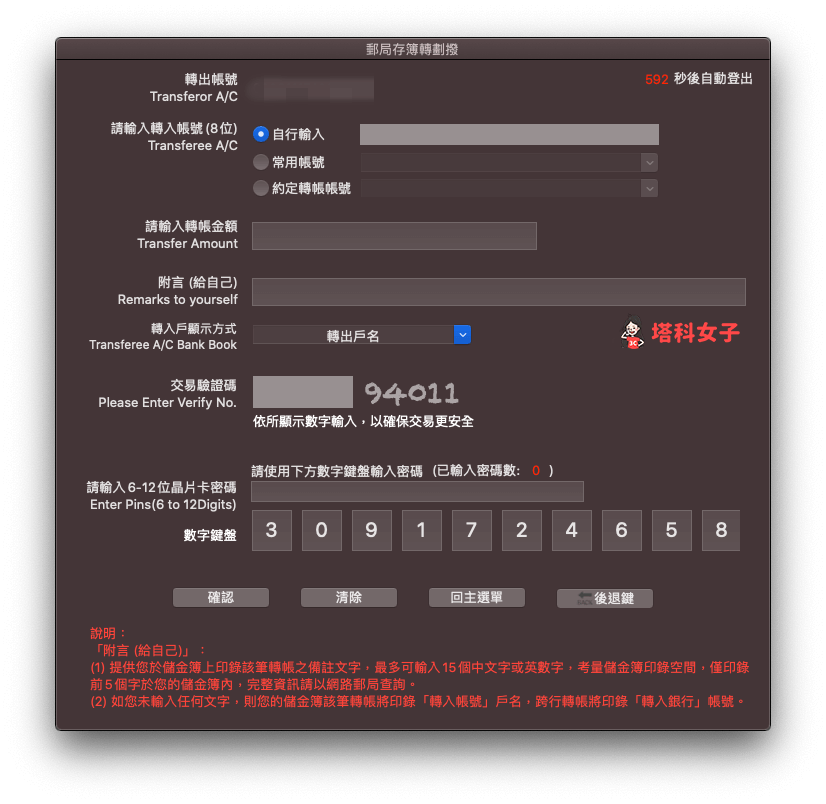
總結
以上是本次的郵局線上劃撥教學,如果你沒時間但需要使用郵政劃撥的話,別忘了可以直接透過手機或電腦來線上劃撥喔,照樣就不用再跑郵局一趟了。
編輯精選文章
- Richart 推出 ETF 連結基金!教你如何在 Richart 申購 ETF 連結基金
- Richart 數位銀行小查罐子帳戶功能,讓你實現資金分配(實作六個罐子理財法必備)
- iOS 最好用的分帳 APP – Spend Together,金流清楚不怕漏算
Ten articles before and after
iPhone 忘記密碼,一鍵解鎖 iPhone 和 Apple ID – Tenorshare 4uKey – telegram 網頁版
iPhone 電池充飽提醒|充滿 N% 時推播通知 (iOS個人自動化 #7) – telegram 網頁版
Sony Xperia 1 III 開箱評測:集結速度、視覺與專業相機於一身 – telegram 網頁版
iPhone 局部放大及局部截圖怎麼用?照片內建「放大鏡」教學 – telegram 網頁版
【開箱】MONSTER 魔聲 Clarity 107 AirLinks|音質清透、半入耳式無線耳機 – telegram 網頁版
Mac 行事曆小工具 Itsycal,在「選單列」顯示日曆與行程 – telegram 網頁版
動森房屋級數|房貸、房間數、擴建 完整解析 (含二樓、地下室) – telegram 網頁版
iPhone 如何回復已刪除的聯絡人?教你 2 招快速復原通訊錄! – telegram 網頁版